Xenserver 7 - Uaktualnienie puli za pośrednictwem interfejsu internetowego CLI i Xencenter

- 1020
- 102
- Maria Piwowarczyk
Pierwszy artykuł w tym Xenserver 7 Seria obejmuje sposób zainstalowania/aktualizacji pojedynczego hosta Xenserver. Większość instalacji Xenserver prawdopodobnie będzie w puli wielu hostów Xenserver.
Ten artykuł obejmie proces całej aktualizacji puli Xenserver. Ostateczny komponent obejmie pewne utrzymanie domu z gośćmi działającymi na gospodarzach Xenserver.
wymagania systemowe
- Xenserver 7 ISO : Xenserver-7.0.0-Main.ISO
Przed pójściem dalej proponuję sprawdzić te dwie sekcje wymagania systemowe I Autor zasugerował dodatki W naszym pierwszym artykule Xen Server 7 na:
- Świeża instalacja Xenserver 7
ZASTRZEŻENIE
Celem tego artykułu jest przejście przez aktualizację puli Xenserver. Istnieją sposoby na wykonanie procesu aktualizacji, a „poprawne” rozwiązanie dla dowolnej konkretnej instalacji będzie silnie zależne od organizacji.
Citrix ma bardzo szczegółowy dokument, który należy przejrzeć przed uruchomieniem procesu aktualizacji: Xenserver-7-0-instalation-Guide.PDF
Aktualizacja puli Xenserver
Niewątpliwie większość Xenserver Instalacje są prawdopodobnie częścią puli Xenservers. To nieco komplikuje proces aktualizacji. Podczas gdy opcja ręcznego przejścia na każdy serwer i aktualizację każdego z nich jest opcją, Citrix ma znacznie łatwiejszy sposób na użycie Tocząca się basen Uaktualnij najnowszą wersję Xencenter lub przez „xe” Narzędzie wiersza poleceń.
Zgodnie z dokumentacją Citrixa uaktualnienie puli można wykonać w dowolnej wersji Xenserver 6.X lub wyższy do wersji 7. Jeśli host Xenserver działa wersja starsza niż 6.X, Następnie host musi podążać odpowiednią ścieżką aktualizacji do Xenserver 6.2 a następnie można zostać zaktualizowane do Xenserver 7.0.
Aby zrobić Tocząca się basen Upgrade, najnowsza wersja Xencenter musi zostać pobrana z Citrix. Pobieranie można znaleźć tutaj: Xenserver-7.0.1-XencentersEtup.exe
Jak wspomniano w Xenserver 6.Seria 5, Xencenter nadal jest użytecznością systemu Windows. Uaktualnienie puli można wykonać również za pośrednictwem CLI dla tych, którzy mogą nie mieć dostępu do komputera z systemem Windows, aby uruchomić Xencenter.
W tym artykule opisano obie metody (Xencenter I Cli z xe pożytek).
NOTATKA - Przed dokonaniem aktualizacji basenu należy odnotować dwie rzeczy. Ulepszenie puli toczenia nie powinno być wykonywane z rozruchem z konfiguracji SAN, a zintegrowane link storageLink został usunięty z wersji Xenserver 6.5 i wyżej.
Niezależnie od tego, która metoda jest stosowana, Xencenter Lub Cli, Pierwszym krokiem jest wyłączenie wysokiej dostępności puli, zatrzymanie wszystkich nieistotnych wirtualnych maszyn gości, upewnij się, że hosty Xenserver mają wystarczającą pamięć, aby obsługiwać gości, którzy muszą kontynuować działanie podczas aktualizacji (tj. Nie przepisane), gospodarze potrzebują również wystarczającej ilości miejsca na dysku twardym dla Xenserver 7, upewnij się, że dyski CD/DVD dla wszystkich gości są puste i zdecydowanie zachęca się do wykonania tworzenia kopii zapasowej obecnego stanu basenu.
Rozpocznijmy proces.
Ulepszenie puli z CLI
1. Upewnij się, że przeczytałeś poprzednie 5 akapitów, ponieważ przedstawiają one bardzo ważne informacje do procesu aktualizacji! Zdecydowanie zaleca się również, aby użytkownicy odczytali przewodnik instalacyjny znajdujący się tutaj: Xenserver-7-0-instalacja.PDF, instrukcje i ostrzeżenia dotyczące aktualizacji start na stronie 24.
2. Rzeczywisty pierwszym krokiem technologicznym jest poparcie statusu puli dzięki „xe” narzędzie. Korzystanie z połączenia SSH z hostem głównym puli Xen, następujące „xe” Komenda można uruchomić.
# xe pula-dump-database plik-nazwa = "Xen pula.db "
Z kopią zapasową bazy danych skopiuj plik z głównego hosta, aby upewnić się, że kopia jest dostępna w przypadku awarii aktualizacji. Następujące polecenie skopiuje plik Basen xen.db z zdalnego Xenserver zidentyfikowanego przez i umieść plik w folderze pobierania bieżącego użytkownika.
# scp '[e -mail chroniony]: ~/”xen pula.db ”~/pobieranie/
3. Po utworzeniu kopii zapasowej bazy danych puli Master musi poprosić wszystkich gości migrowanych do innych hostów w puli, a następnie Master musi być wyłączony z następującymi „xe” polecenia:
# xe host-evacuate host = # xe host host host =
Teraz gospodarz musi zostać ponownie uruchomiony z Xenserver 7 Media instalacyjne lokalnie. W tym momencie aktualiza.
Upewnij się, że to pewne AKTUALIZACJA jest wybierany podczas poruszania się po krokach instalatora! Ze względu na klarowność, w tym momencie 1-6 i wtedy 15-19 W artykule „Xenserver 7 - świeży instalacja” powinien zostać wykonany na tym etapie.
Proces instalacji zajmuje około 12 minut, więc przejdź do https: // www.Tecmint.com, aby przeczytać kolejny artykuł podczas oczekiwania na zakończenie instalacji. Po zakończeniu instalacji ponownie uruchom master i usuń nośnik instalacyjny.
4. Ponieważ Master jest ponowne uruchomienie, upewnij się, że nie wyświetla żadnych błędów i że przelewa się do ekranu konsoli Xenserver. Jest to dobra wskazówka do udanego ulepszenia, ale nie ma jeszcze rzeczy. SSH z powrotem do systemu głównego i sprawdź, czy rzeczywiście uruchamia nową wersję Xenserver z dowolnymi z następujących poleceń:
# cat /etc /redhat -release # uname -a
 Sprawdź wersję Xenserver
Sprawdź wersję Xenserver 5. Powodzenie! Ten mistrz puli został teraz zaktualizowany. W tym momencie przenieś wszystkich gości do tego gospodarza w razie potrzeby i przejdź do następnego hosta Xenserver, powtarzając krok trzeci, oprócz zastąpienia nazwy hosta następnego hosta do aktualizacji.
# xe host-evacute host = # xe host hosta = host =
6. Kontynuuj kroki od 3 do 5 dla pozostałych niewolników w basenie.
7. W tym momencie KLUCZOWY Aby zastosować jeszcze jedną aktualizację. Citrix opublikował łatkę w celu rozwiązania problemów, a w pewnych okolicznościach była możliwa utrata danych, a korupcja była możliwa.
Zastosuj tę łatkę teraz! Ta łatka wymaga ponownego uruchomienia hostów Xenserver. Instrukcje dotyczące osiągnięcia tego Xencenter znajdują się później w tym artykule.
Aby to osiągnąć za pośrednictwem CLI hosta Xenserver, pobierz łatkę i wydaj następujące „xe” polecenia:
# wget -c http: // obsługa.Citrix.com/supportKC/securedownload?URI =/fequedownload/ctx214305/xs70e004.Zip # Unzip XS70E004.Zip # Xe Patch-Elpload Plik-nazwa = XS70E004.xsupdate # xe patch-apply uuid = # xe patch-pol-apply uuid =-dotyczy tylko puli Xenserver i musi być uruchomiony z mistrza basenu
8. Po zaktualizowaniu wszystkich hostów w puli goście będą musieli zaktualizować narzędzia gości Xenserver. Kroki, aby to osiągnąć, są na końcu tego artykułu.
Ulepszenie puli z Xencenter
Dla tych, którzy mają dostęp do Okna maszyna do uruchomienia Xencenter, A Tocząca się basen Uaktualnienie można osiągnąć za pośrednictwem aplikacji Xencenter.
Korzyść z użycia Xencenter to wiele zadań i kontroli, które należy wykonać ręcznie w poprzednich instrukcjach, będą teraz obsługiwane automatycznie przez Xencenter.
Kreator aktualizacji basenu w Xencenter ma dwa tryby; podręcznik I automatyczny. W tryb ręczny, Instalator Xenserver 7 musi być umieszczony w każdym hoście Xenserver w momencie jego aktualizacji (tj. rozruchowy USB lub CD).
Podczas korzystania z tryb automatyczny, Kreator będzie używać plików znajdujących się na jakimś udziale plików sieciowych, takich jak serwer HTTP, NFS lub FTP. Aby użyć tej metody, pliki instalacyjne z instalacji Xenserver ISO muszą być rozpakowane na odpowiednim serwerze plików sieciowych i udostępnić hostom Xenserver.
Ten przewodnik nie będzie szczegółowo opisał procesu konfigurowania serwera HTTP, ale przejdzie przez proces wyodrębnienia zawartości ISO, aby umożliwić automatyczną aktualizację.
Wyodrębnienie plików instalacji Xenserver na serwerze HTTP
W tej sekcji zakłada, że użytkownik ma funkcjonujący serwer HTTP z zestawem root internetowych/var/www/html'. W tej sekcji zakłada również, że plik Xenserver 7 ISO został pobrany i znajduje się w folderze głównym Web Root.
Pierwszym krokiem do konfigurowania plików instalacyjnych dla tego artykułu jest zamontowanie ISO, aby pliki instalatora można było umieścić w Webroot. Drugim krokiem jest utworzenie folderu dla plików instalatora, a następnie skopiowanie plików do tego folderu.
Wszystkie kroki można wykonać w następujący sposób:
# Mount Xenserver-7.0.0-Main.ISO/mnt # mkdir/var/www/html/xenserver # cp -a/mnt/. /var/www/html/xenserver
W tym momencie, nawigując do adresu IP serwera i folderu Xenserver, materiały instalacyjne powinny wyświetlać się w przeglądarce.
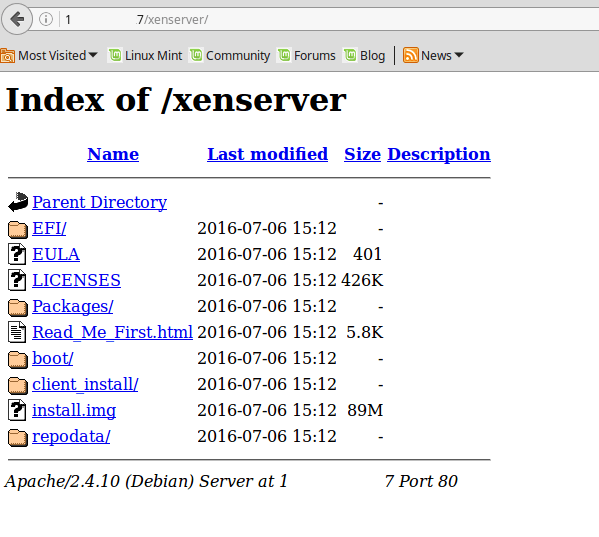 Pliki instalacyjne Xenserver
Pliki instalacyjne Xenserver Rolling Pool Upgrade z Xencenter
1. Pierwszym krokiem jest ponowne przeczytanie akapitów pod Aktualizacja puli Xenserver kierując wcześniej w tym dokumencie! Jest to niezwykle ważne, ponieważ akapity te szczegółowo opisują szczegółowe informacje na temat ulepszenia, aby pomóc przejść ze starszych wersji Xenserver.
2. Pierwszym krokiem technologicznym jest kopia zapasowa obecnego stanu puli za pomocą „xe” Polecenie z mistrza basenu. Korzystanie z połączenia SSH lub konsoli Xencenter z hostem głównym Xen Pool, następujące „xe” Komenda można uruchomić.
# xe pula-dump-database plik-nazwa = "Xen pula.db "
Po zapasowej bazie danych zdecydowanie sugeruje się, aby kopia została wykonana z mistrza, więc w przypadku nieudanej aktualizacji mistrz/pula może zostać powrócona do pierwotnego stanu.
3. Upewnij się, że najnowsza wersja Xencenter jest zainstalowane. Link do pobrania jest następujący: Xenserver-7.0.1-XencentersEtup.exe.
4. Po zapisaniu bazy danych puli i zainstalowanej najnowszej wersji Xencentera może się rozpocząć aktualizację puli. Otwórz Xencenter i połącz się z puli, która potrzebuje nowej wersji Xenserver. Po połączeniu z mistrzem puli przejdź do 'Narzędzia' menu i wybierz „Zakładanie basenu…”.
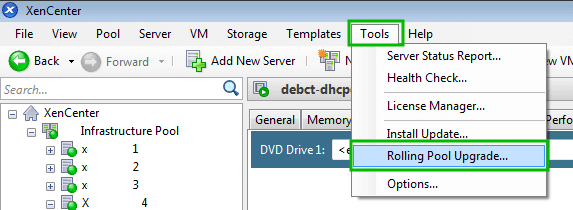 Aktualizacja basenu na basenie Xenserver
Aktualizacja basenu na basenie Xenserver 5. Pamiętaj, aby przeczytać ostrzeżenia z pierwszego podpowiedzi. Krok, który jest tutaj wspomniany, to kopia zapasowa bazy danych puli, która została osiągnięta w kroku pierwszym z „Rolling Pool Upgrade z Xencenter”Sekcja tego artykułu.
 Tring Basen Upgrade Ostrzeżenie
Tring Basen Upgrade Ostrzeżenie 6. Następny ekran skłoni użytkownika do wybrania pul, które chcą zaktualizować. Każda pula, do której jest podłączony Xencenter. Ze względu na prostotę w tej dokumentacji zastosowano małą pulę testową.
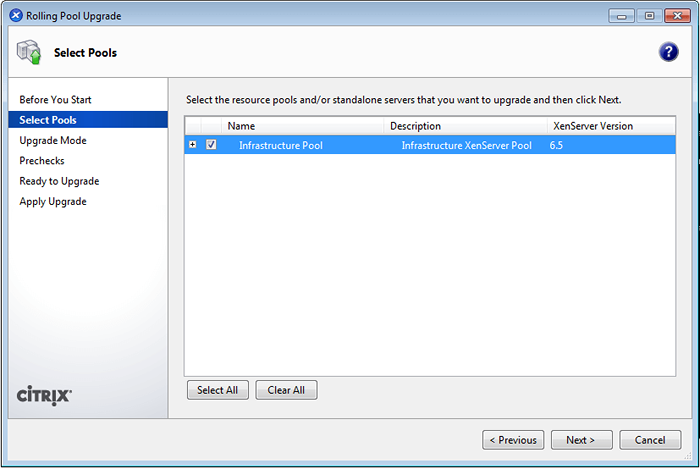 Wybierz aktualizację puli Xenserver
Wybierz aktualizację puli Xenserver 7. Następny krok pozwala użytkownikowi wybrać jedno z nichAutomatyczny' Lub 'podręcznik„Tryby. Ponownie ten artykuł przechodzi przez metodę automatyczną i zakłada, że serwer HTTP jest dostępny i ma zawartość Xenserver ISO wyodrębnioną w folderze o nazwie „Xenserver” na tym serwerze HTTP.
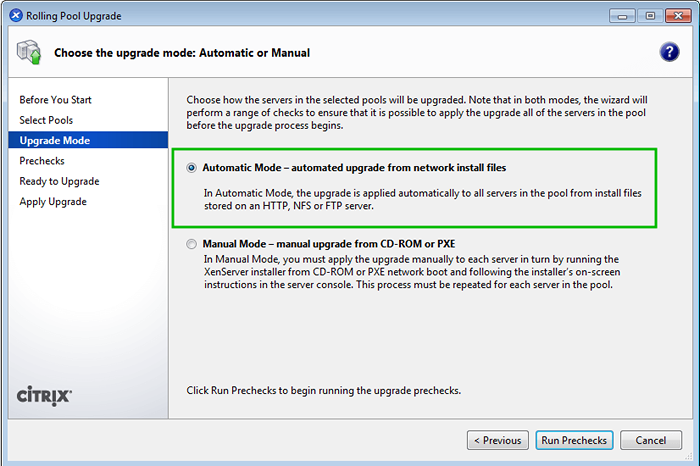 Wybierz automatyczną aktualizację puli
Wybierz automatyczną aktualizację puli 8. W tym momencie Xencenter przebiega przez serię czeków, aby upewnić się, że wszystkie hosty mają odpowiednie łatki/hotfiks i sprawdzą, aby uprawnąć się, że uaktualnienie może się powieść.
W zależności od środowiska może to być krok, w którym występują problemy. Napotkano dwie kwestie, ale autor w tym momencie. Znaleziono postanowienia i mam nadzieję, że pomogą innym.
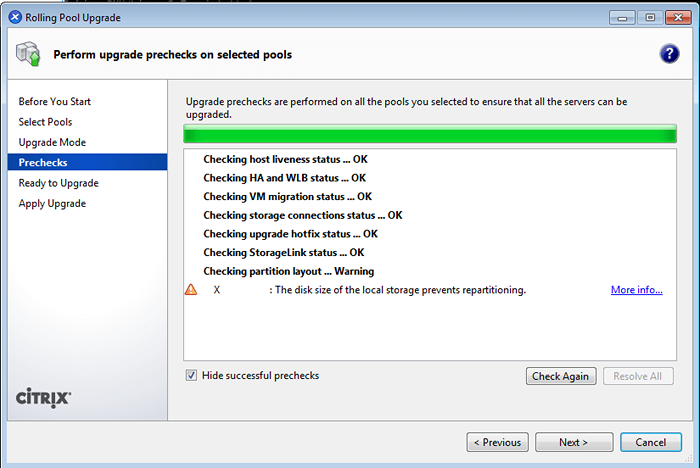 Wykonaj kontrole aktualizacji basenu
Wykonaj kontrole aktualizacji basenu Pierwszym problemem była potrzeba zastosowania dwóch łatek do hostów Xenserver. Xencenter osiągnie to, jeśli użytkownik zdecyduje się to zrobić, jednak tak, jak autor i inni doświadczyli, ten krok nie zawsze zakończył się poprawnie i może uniemożliwić prawidłowe działanie następnego kroku.
Jeśli Xencenter twierdzi, że wszystkie łatki są stosowane, ale użytkownik odbiera „Nieprawidłowy adres URL do plików instalatorów”Na następnym ekranie autor był w stanie z powodzeniem uzyskać błąd, aby zrealizować ponownie mistrz Xenserver.
Aby przeczytać więcej o tym problemie, zobacz dyskusję Citrix w następującym adresie URL: Xenserver 7 Nieprawidłowy adres URL do plików instalatorów.
Drugim problemem doświadczonym w tym momencie było ostrzeżenie Xencentera o lokalnej maszynie wirtualnej przechowywanej na głównym hoście Xenserver. Ta lokalna maszyna wirtualna uniemożliwiłaby instalatorowi Xenserver ponowne przedział hostów za pomocą nowego programu partycji GPT.
Po wielu wyszukiwaniach zauważono, że w lokalnej pamięci głównego hosta jest przechowywana w lokalnej pamięci hosta głównego. Po przeniesieniu do innej lokalizacji instalator przestał zobaczyć wszelkie problemy.
9. Po zakończeniu kinotów instalator będzie monitorował lokalizację plików instalacyjnych. W tym artykule wykorzystuje serwer HTTP do obsługi plików instalacyjnych dla hostów Xenserver i jako taki instalator musi być poinformowany o lokalizacji tych plików.
W polach podaj niezbędne informacje o ścieżce serwera, a także poświadczenia niezbędne do podłączenia, a następnie naciśnij 'Test' przycisk, aby upewnić się, że Xencenter może uzyskać dostęp do plików. Jeśli wyświetlany jest zielony znak wyboru, wówczas media instalacyjne zostały zlokalizowane i można je używać.
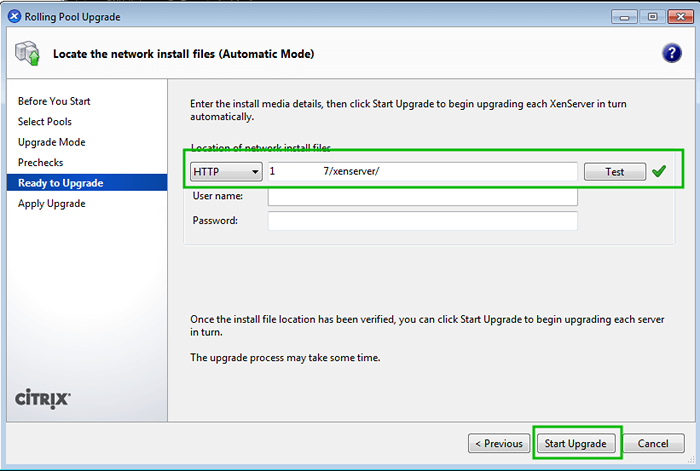 Xenserver Rolling Pool Upgrade za pośrednictwem HTTP
Xenserver Rolling Pool Upgrade za pośrednictwem HTTP 10. Gdy wszystko będzie gotowe, kliknijUruchom aktualizację' przycisk. To rozpocznie proces, zaczynając od mistrza basenu.
NOTATKA - Upewnij się, że sieć zarządzania dla hostów Xenserver ma DHCP. Gdy instalator ponownie uruchamia hosty, spróbuje uzyskać adres IP za pośrednictwem DHCP.
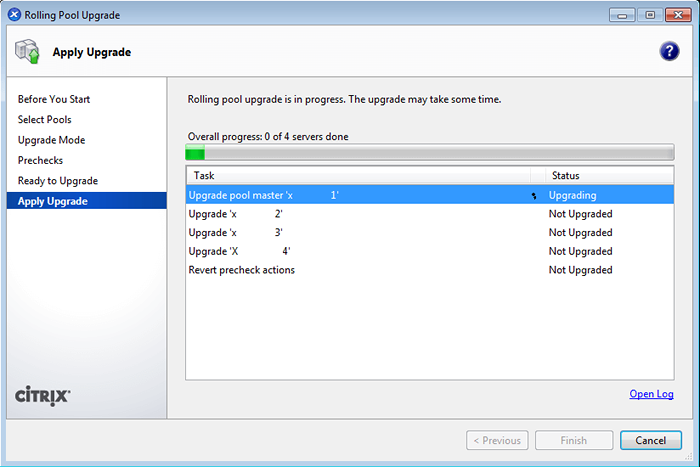 W trakcie aktualizacji basenu
W trakcie aktualizacji basenu 11. W tym momencie rozsądnie byłoby zacząć jeść lunch lub kontynuować inne zadania. Ten proces potrwa trochę czasu. Jeśli dostęp do lokalnego monitora lub systemu KVM jest dostępny na hostach Xenserver, administrator może oglądać proces instalacji i sprawdzić, czy wszystko się porusza, tak jak powinno.
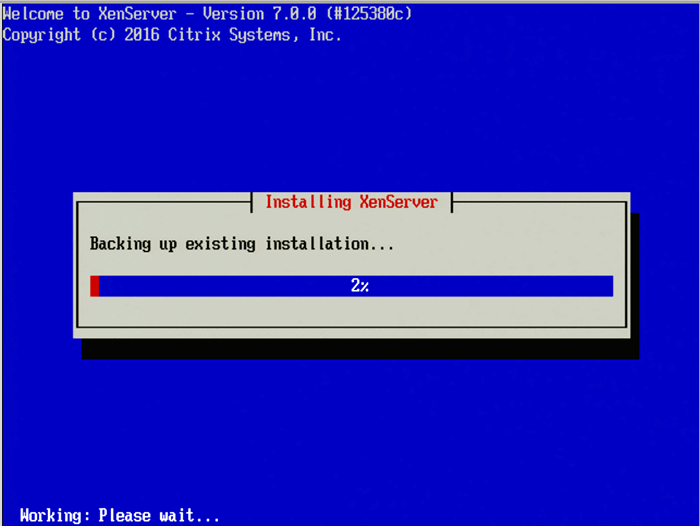 Instalowanie aktualizacji puli rolling Xenserver
Instalowanie aktualizacji puli rolling Xenserver 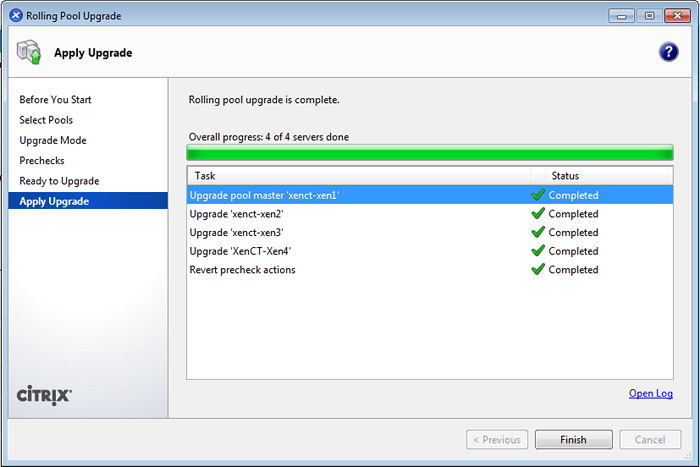 Zastosuj aktualizacje basenu Xenserver
Zastosuj aktualizacje basenu Xenserver 12. Proces instalacji w tym czterech klasterach testowych hosta zajęło około dwóch godzin. Po zakończeniu instalacji należy zaktualizować narzędzia gości na wszystkich gościach w basenie.
Pamiętaj również, aby sprawdzić, czy pulę została całkowicie zaktualizowana, patrząc na basen 'Ogólny„Zakładka w Xencenter lub poprzez ręczne łączenie się z każdym hostem Xenserver.
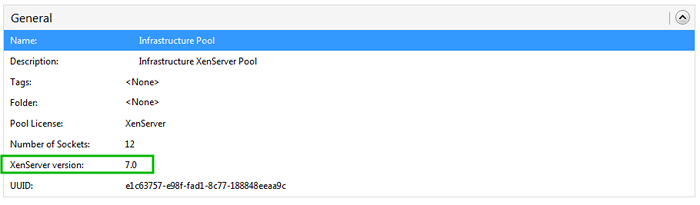 Potwierdź aktualizacje basenu
Potwierdź aktualizacje basenu W tym momencie mogą być konieczne niektóre zadania kontynuowane. Autor doświadczył kilku problemów z wirtualnymi interfejsami na niektórych gości, próbując założyć gości po aktualizacji basenu.
Jak się okazało, niektóre konfiguracje sieciowe dla puli nie przełożyły się przez proces instalacji. Wszystkie serwery miały 4 fizyczne interfejsy (PIF) i na dwóch serwerach jedna para PIFS zaprzestała aktywacji po uruchomieniu.
Spowodowało to znaczną ilość żalu, ale na szczęście inne doświadczyły podobnych problemów i rozwiązanie było łatwe do zdobycia. Serwerami były Dell Power Edge 2950s ze zintegrowanym Broadcom BCM5708 NICS.
Potrzebne było powrót systemów z powrotem Xenserver 6.5 a następnie zastosuj aktualizację ze strony internetowej Dell. Autor zdecydowanie sugeruje zapewnienie, że wszystkie aktualizacje oprogramowania układowego zostały zastosowane do wszelkich systemów, które zostaną zaktualizowane do nowszej wersji Xenserver, aby zapobiec problemom.
Aby przeczytać więcej na ten temat, przejrzyj temat na stronie dyskusyjnej Citrix: Xenserver 7 Uaktualnij NO Network Onboard.
Oryginalny problem przed zaktualizowaniem oprogramowania układowego w NICS BCM5708
Notatka Wersja oprogramowania układowego, a także zadanie PIF poza zamówieniem.
# interfejs -reny -l
 Sprawdź oprogramowanie układowe sieciowe
Sprawdź oprogramowanie układowe sieciowe Skorygowane oprogramowanie układowe i ponowne przypisanie PIF za pomocą narzędzia interfejsu-rena
Notatka oprogramowanie układowe zostało zaktualizowane, a zamówienie PIF jest również prawidłowe.
# interfejs -reny -l
 Zaktualizowane oprogramowanie układowe
Zaktualizowane oprogramowanie układowe 13. W tym momencie wszystkie hosty Xenserver powinny być dostępne i ponownie w odpowiedniej konfiguracji puli. W tym momencie KLUCZOWY Aby zastosować jeszcze jedną aktualizację. Citrix opublikował łatkę w celu rozwiązania problemów, a w pewnych okolicznościach była możliwa utrata danych, a korupcja była możliwa. Zastosuj tę łatkę teraz!
Zastosowanie Xenserver 7 Critical Patch XS70E004
Zgodnie z wymaganiami w artykule Fresh Instalat, aktualizacja puli będzie również wymagać zastosowania tej krytycznej łatki Xenserver 7.
Aby zastosować łatkę, śledź Krok 20 do kroku 26 w Fresh Xenserver 7 Ten przewodnik tutaj: Zastosowanie Xenserver 7 Critical Patch.
To kończy proces aktualizacji/instalowania Xenserver do hostów. W tym momencie repozytoria pamięci i maszyny wirtualne powinny być ponownie zaimportowane, skonfigurowane i testowane.
Następna sekcja obejmie ostateczne zadanie aktualizacji narzędzi gości Xenserver w wirtualnych gościach.
Aktualizacja narzędzi gościnnych Xenserver
1. Ostatnim zadaniem kontrolnym jest upewnienie się, że goście mogą zostać wznowione, a także zapewnienie, że mają zainstalowane najnowsze narzędzia gości. Można to łatwo osiągnąć, wykonując kolejne kilka kroków.
2. Pierwszym krokiem jest dołączenie Narzędzia gościnne ISO na napęd DVD jednego z wirtualnych gości.
 Dodawanie narzędzi gościnnych Xenserver
Dodawanie narzędzi gościnnych Xenserver 3. Gdy Xenserver dołączy Narzędzia gościnne.ISO gościowi upewnij się, że gość rozpoznaje nowy dysk. Ten przykład przejdzie przez gościa Debiana i instalację narzędzi.
W poniższym wyjściu dysk narzędzi gościnnych został zmapowany jako „xvdd”.
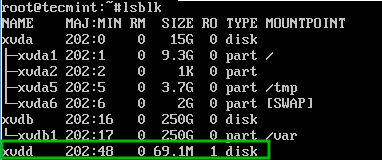 Dysk narzędzi gości
Dysk narzędzi gości 4. To urządzenie można szybko zamontować za pomocą narzędzia Mount w następujący sposób:
# Mount /dev /xvdd /mnt
 Dysk narzędzi ds. Gości
Dysk narzędzi ds. Gości 5. Po zamontowaniu urządzenia, dpkg Można użyć do instalacji nowych narzędzi gościnnych w następujący sposób:
# dpkg -i/mnt/linux/xe-guest-etulities_7.0.0-24_ALL.Deb
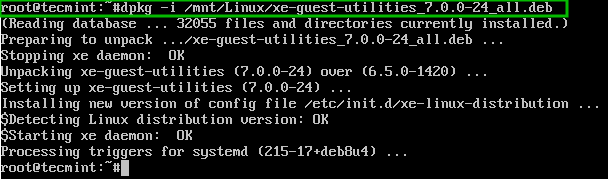 Zainstaluj nowe narzędzia gości
Zainstaluj nowe narzędzia gości 6. Podczas instalacji zostaną zainstalowane odpowiednie pliki, a xe Demon zostanie ponownie uruchomiony w imieniu systemów.
Aby potwierdzić przez Xencentera, że aktualizacja się powiodła, przejdź do 'Ogólny„Zakładka na maszynę gości i poszukaj oznaczonej nieruchomości”Stan wirtualizacji: '.
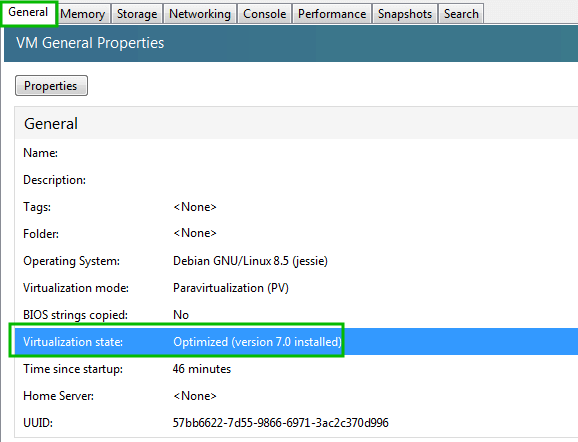 Potwierdź ogólne właściwości VM
Potwierdź ogólne właściwości VM Whoo… jeśli przeżyłeś tak długo, mam nadzieję, że Xenserver 7 jest instalowany, załatany, a goście są również aktualizowani! Jeśli masz jakieś pytania lub problemy, opublikuj w komentarzach poniżej, a my zapewnimy pomoc jak najszybciej.
- « Jak sprawdzić zdalne porty są osiągalne za pomocą polecenia „NC”
- Jak skonfigurować niestandardowe połączenia SSH w celu uproszczenia dostępu zdalnego »

